Twitch se ha convertido en una plataforma muy popular para que jugadores, streamers y creadores de contenidos muestren su talento y conecten con su público. A medida que evoluciones y aumentes tu presencia en Twitch, puede que necesites cambiar tu nombre de usuario por varias razones.
Tanto si se te ha quedado pequeño tu antiguo nombre de usuario como si quieres cambiar de marca, Twitch ofrece un proceso sencillo para cambiarlo. Puedes hacerlo en el sitio web o utilizando la aplicación móvil de Twitch. Al mismo tiempo, debes tener en cuenta las normas de Twitch. De lo contrario, puedes ser expulsado.
A continuación te explicamos cómo cambiar tu nombre de usuario en Twitch.
Cómo cambiar tu nombre de usuario de Twitch a través de la página web
En primer lugar, abre tu navegador web preferido y visita el sitio web de Twitch (www.twitch.tv). Inicia sesión en tu cuenta de Twitch con tu nombre de usuario y contraseña actuales. Si ya has iniciado sesión, omite este paso y haz lo siguiente:
- Haz clic en el icono de tu perfil en la esquina superior derecha y selecciona Configuración.
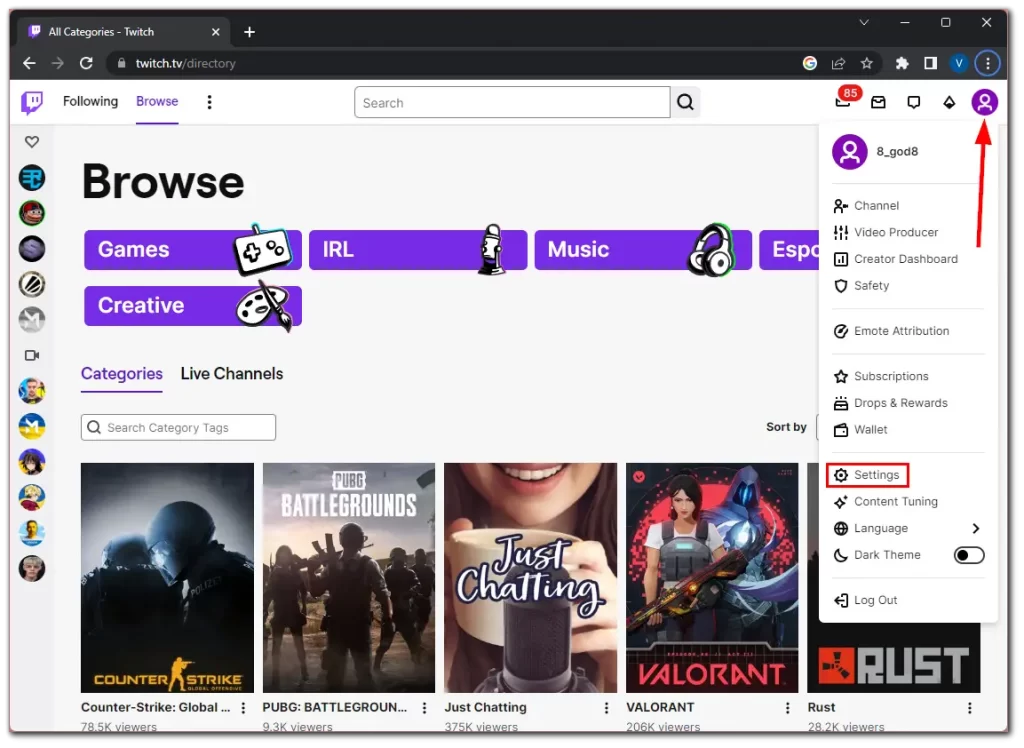
- A continuación, desplázate hasta la sección Configuración del perfil y haz clic en el icono Editar situado junto a tu nombre de usuario.
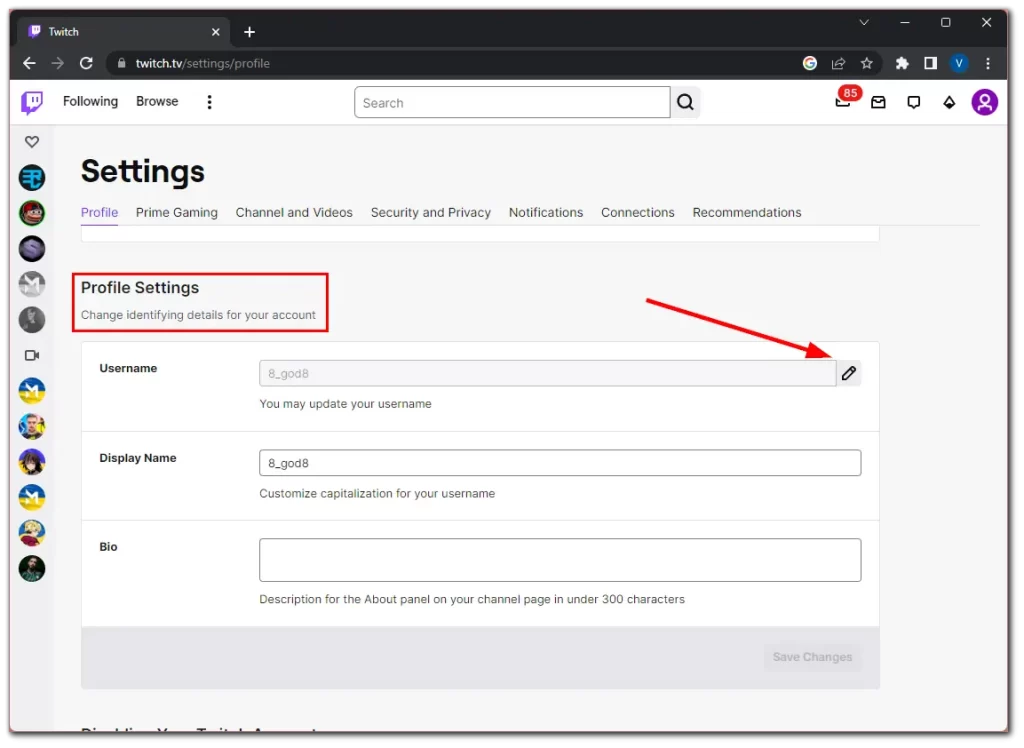
- Ahora introduzca su nuevo nombre de usuario y compruebe su disponibilidad. Si el nombre de usuario ya está ocupado, el campo de entrada se mostrará en rojo, y «Este nombre de usuario no está disponible» se escribirá en la parte inferior.
- Si el nombre de usuario que has seleccionado está disponible, Twitch mostrará un mensaje de confirmación. Tómate un momento para revisar tu nuevo nombre de usuario y asegurarte de que es exactamente lo que quieres.
- Una vez satisfecho, haz clic en Actualizar para finalizar el proceso. Es posible que Twitch te pida que introduzcas la contraseña de tu cuenta para autenticar el cambio.
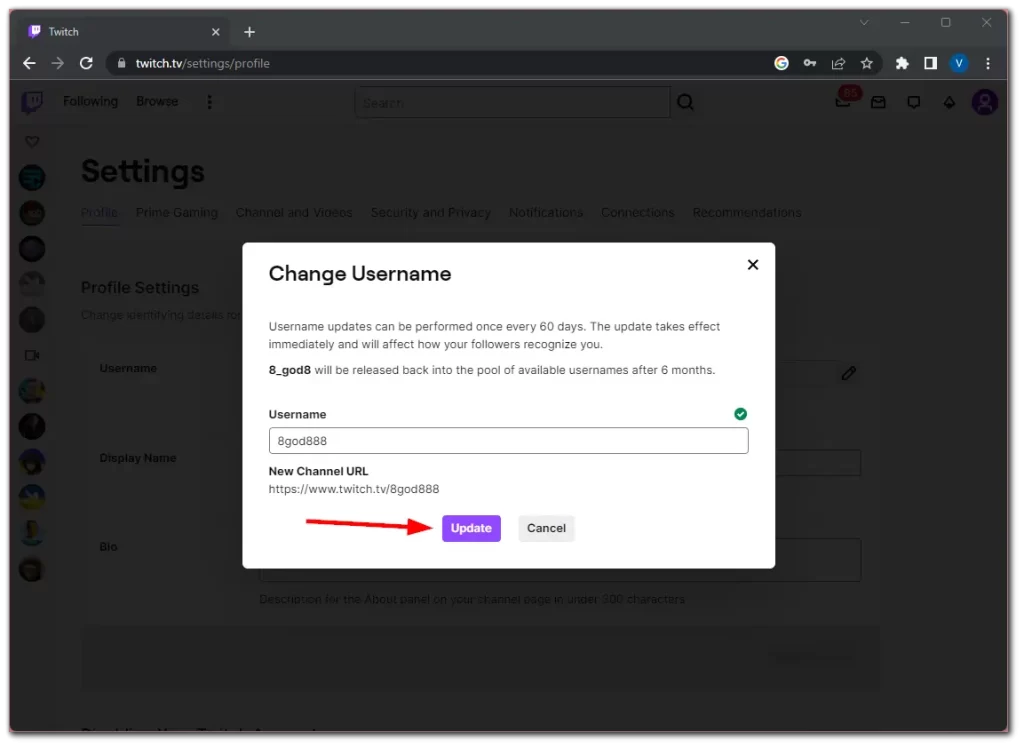
Nota: Twitch tiene directrices específicas para los nombres de usuario, que incluyen un mínimo de 4 caracteres y un máximo de 25 caracteres. Los nombres de usuario pueden constar de letras, números, guiones bajos y guiones.
Después de guardar los cambios, Twitch actualizará tu nombre de usuario inmediatamente. Tu nuevo nombre de usuario debería reflejarse en toda la plataforma de Twitch, incluida la página de tu canal, los mensajes de chat y otras interacciones.
Es importante tener en cuenta que la URL de tu canal cambia automáticamente junto con tu nombre de usuario. Sin embargo, los espectadores que hagan clic en el enlace antiguo deberían ser redirigidos automáticamente a tu nuevo nombre de usuario. Pero es mejor que lo actualices en tus redes sociales.
Cómo cambiar tu nombre de usuario de Twitch en la aplicación móvil
Cambiar tu nombre de usuario de Twitch utilizando la aplicación móvil de Twitch también es un proceso sencillo. Esto es lo que debes hacer:
- Pulse el icono de su perfil en la esquina superior izquierda de la pantalla.
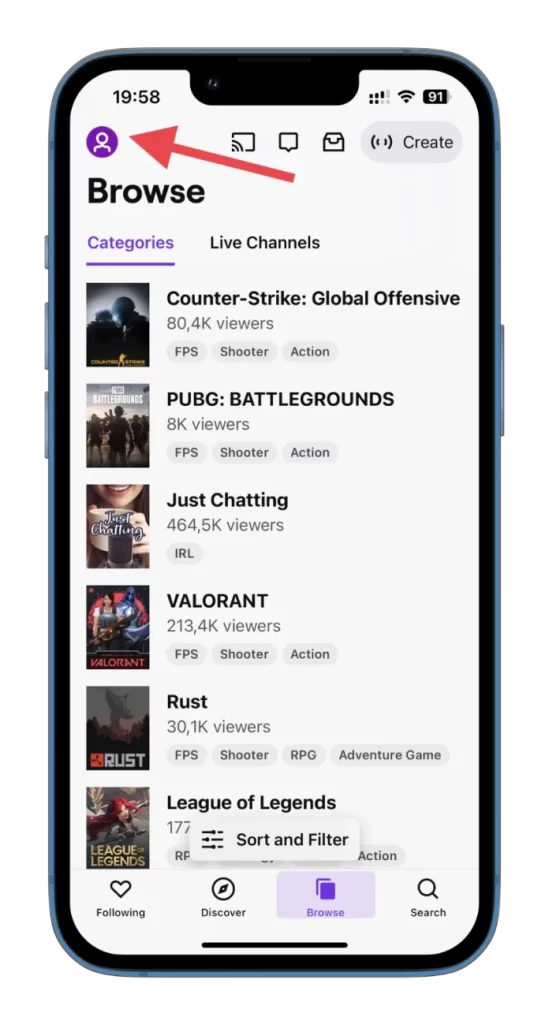
- Selecciona Ajustes.
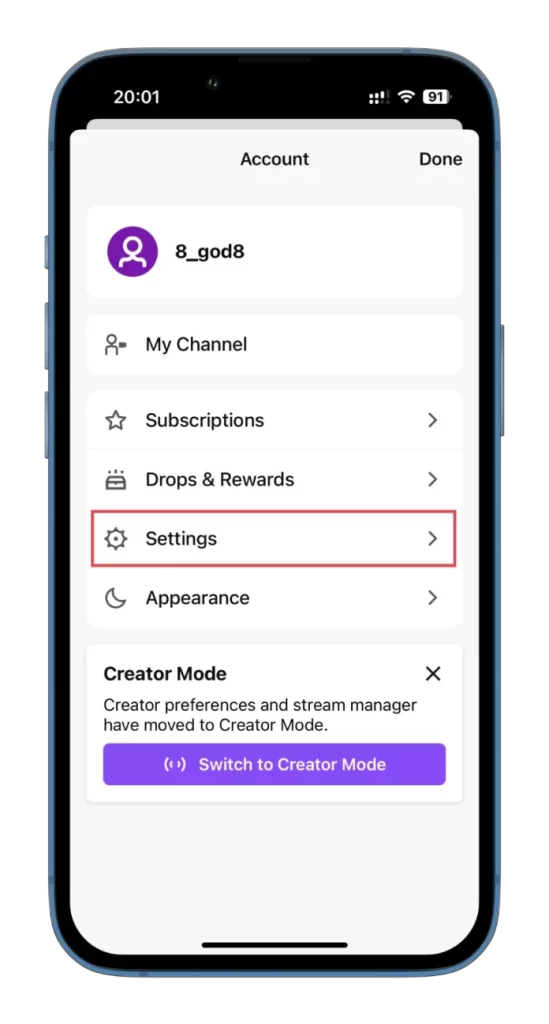
- Después, ve a Cuenta.
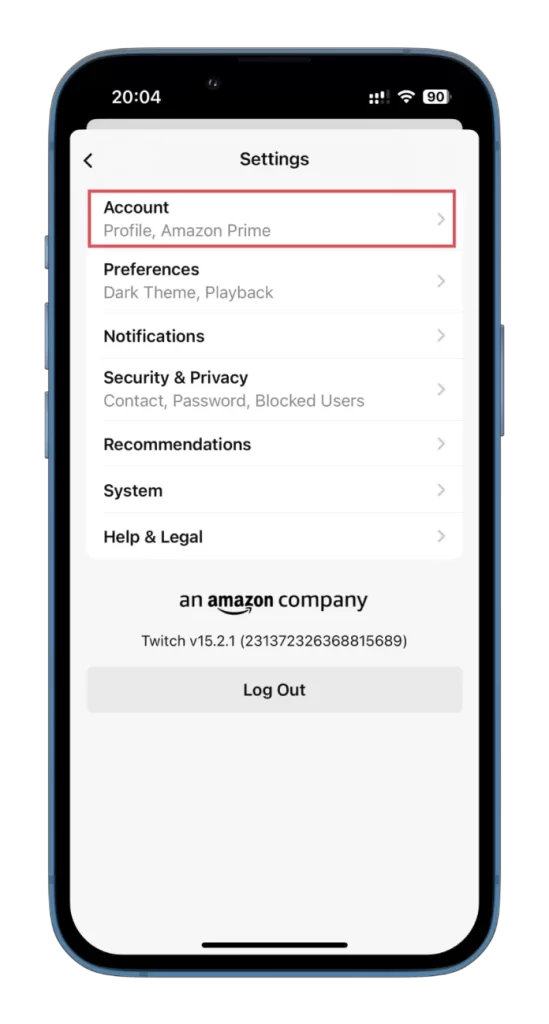
- A continuación, pulse Editar perfil.
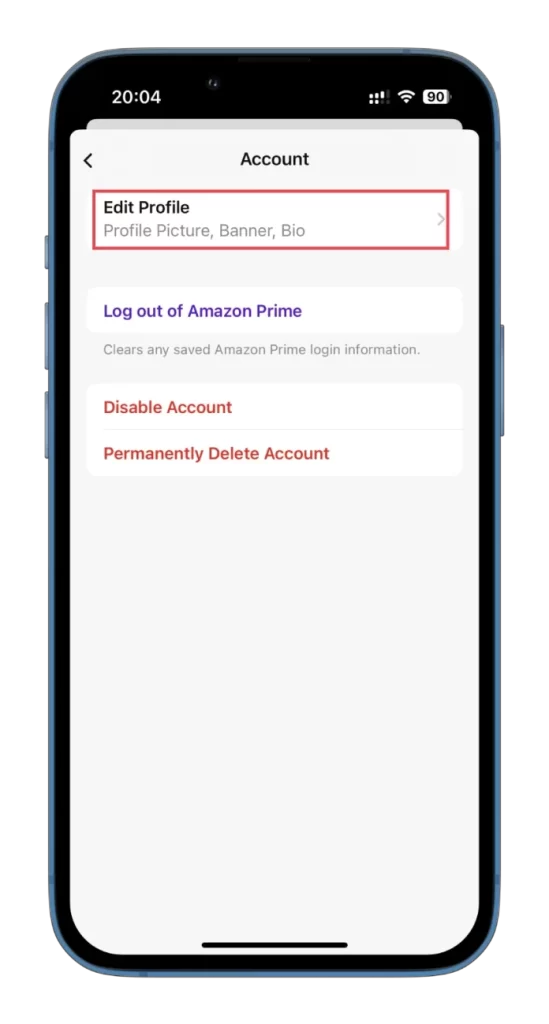
- En la sección Acerca de, seleccione Nombre de usuario.
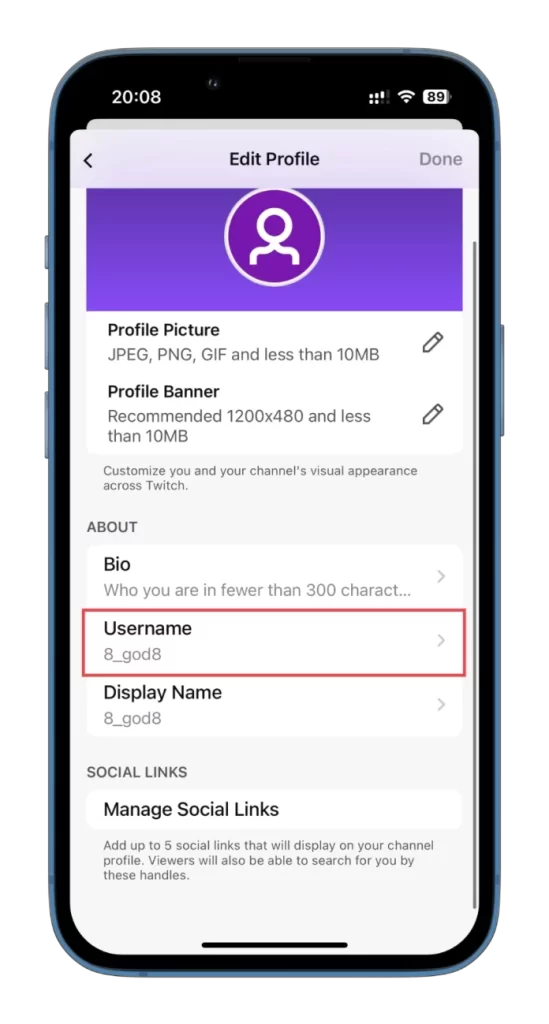
- Pulse Cambiar nombre de usuario.
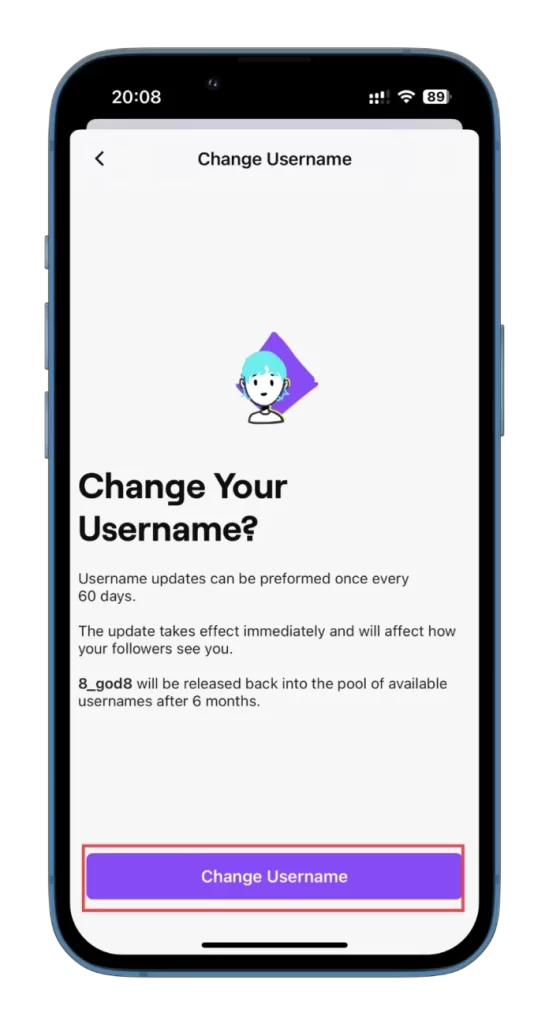
- Por último, introduce tu nuevo nombre de usuario, comprueba la disponibilidad y toca Guardar en la esquina superior derecha.
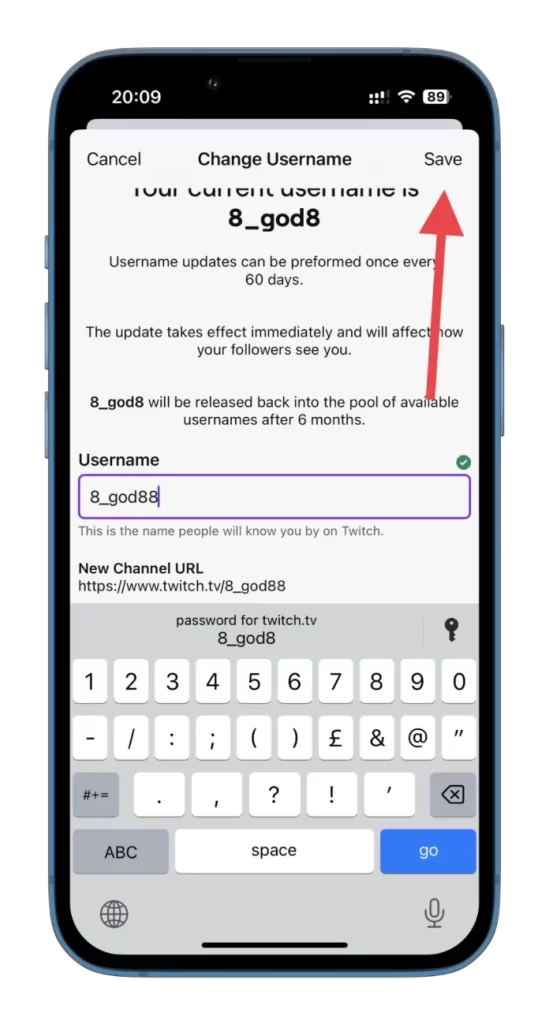
Ya está. Has cambiado correctamente tu nombre de usuario de Twitch utilizando la aplicación móvil de Twitch. Recuerda actualizar todos los perfiles externos, cuentas de redes sociales o sitios web en los que hayas compartido tu nombre de usuario anterior para reflejar el cambio. Informa a tus seguidores y suscriptores de la actualización para evitar confusiones.
Nota: Al igual que en el sitio web, Twitch permite a los usuarios cambiar sus nombres de usuario una vez cada 60 días. Elige tu nuevo nombre de usuario con cuidado y considera las implicaciones a largo plazo del cambio.










